- Автор Abigail Brown [email protected].
- Public 2023-12-17 06:40.
- Последно модифициран 2025-01-24 12:03.
Можете да вземете поща от своя имейл акаунт в Yandex. Mail с помощта на имейл клиенти като Microsoft Outlook Mozilla Thunderbird и Apple Mail. Ще трябва да знаете настройките на POP сървъра на Yandex. Mail, за да настроите това.
Активирайте POP3 на Yandex
По подразбиране Yandex активира поддръжката на IMAP само за нови акаунти. Това е така, защото обикновено е по-популярната опция и спестява дисково пространство на вашия клиент. За да използвате POP3, ще трябва да го активирате.
- Отворете браузъра си и преминете към Yandex Mail. След това влезте в акаунта си.
-
От вашата входяща кутия изберете иконата на зъбно колело за настройки в горния десен ъгъл, над вашата поща.

Image -
При отворено меню изберете Всички настройки.

Image -
Ще пристигнете на страницата Настройки. Разгледайте категориите вляво. Изберете Имейл клиенти.

Image -
Основното тяло на прозореца ще се промени, за да ви покаже две опции за активиране на IMAP и POP3. Изберете От сървъра pop.yandex.com през POP3, за да активирате POP3.

Image -
След като го активирате, ще можете да изберете за кои папки искате да активирате поддръжката на POP.

Image -
Когато сте готови, натиснете Запазване на промените в долната част, за да запазите настройките си и да активирате POP3 в папките.

Image
Настройки на Yandex POP3
Настройките на Yandex. Mail POP сървъра за достъп до входящи съобщения във всяка програма за електронна поща са:
- Yandex. Mail POP сървър адрес: pop.yandex.com
- Yandex. Mail POP потребителско име: Вашият пълен Yandex. Mail имейл адрес (първи опит, включително „@yandex.com“, например или името на домейна, което използвате с акаунта в Yandex. Mail. Ако това не работи, използвайте само вашето потребителско име, частта преди @yandex.com)
- Yandex. Mail POP password: Вашата Yandex. Mail парола
- Тип акаунт: POP3
- Yandex. Mail POP порт: 995
- Yandex. Mail POP TLS/SSL изисква се: да, изберете SSL/TLS
- Yandex. Mail POP STARTTLS изисква се: no
Въведете ги във вашия пощенски клиент, за да се свържете с POP3 сървъра на Yandex Mail.
Как работи POP3 достъпът до Yandex. Mail
Когато използвате POP3 с имейл клиент като Thunderbird на вашия компютър, ще изтегляте съобщения от Yandex. Mail в папки на вашия компютър. По подразбиране те ще отидат във входящата кутия, освен ако не настроите филтри с вашия имейл клиент, за да поставяте съобщенията в друга папка.
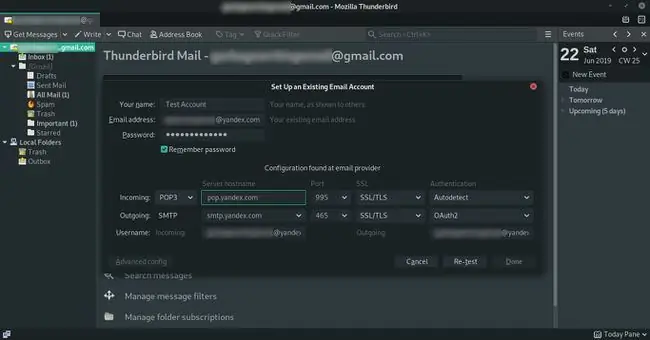
С POP3 Yandex. Mail все още поддържа копие на съобщението на своя сървър в допълнение към копието, което сте изтеглили. Ако изтриете съобщение в имейл клиента на вашия компютър, това няма ефект върху съобщенията, запазени на сървъра на Yandex. Mail. Ще трябва да отидете на Yandex. Уеб интерфейс на пощата, ако искате да изтриете съобщения от техния сървър.
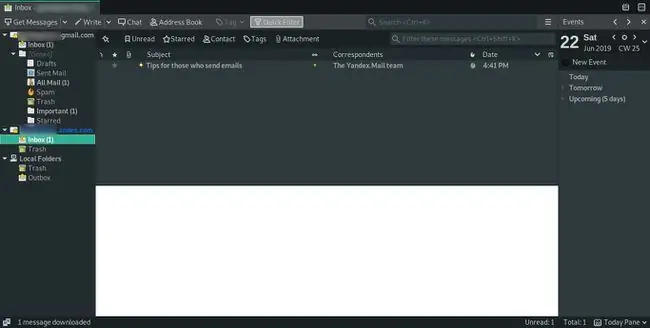
Ако искате действията по изтриване, извършени на имейл клиента на компютъра ви, да бъдат огледални на сървъра на Yandex. Mail, вместо това трябва да използвате IMAP достъп на Yandex. Mail. Предлага се като способна, безпроблемно синхронизираща се алтернатива на POP.
Настройки на Yandex. Mail IMAP
- Адрес на пощенския сървър: imap.yandex.com
- Сигурност на връзката: SSL
- Порт: 993
- Ще ви трябва вашето потребителско име и парола за Yandex.
Настройки на Yandex SMTP за изпращане на поща
За да изпращате поща през Yandex. Mail от вашата имейл програма в допълнение към получаването й, ще трябва да знаете настройките за SMTP.
- Адрес на пощенския сървър: smtp.yandex.com
- Сигурност на връзката: SSL
- Порт: 465
- Още: Настройки на Yandex. Mail SMTP сървър.
Ако имате нужда от по-подробни инструкции, специфични за различни имейл клиенти, вижте страницата за поддръжка на Yandex.






